1. Откройте базу данных Comp.mdb.
2. Измените структуру созданных вами таблиц, открывая их в режиме конструктора.
3. В таблице Товары измените числовой тип поля КодТовара на тип Счетчик. Поскольку при непосредственном выполнении данной операции появляется сообщение об ошибке, то необходимо выполнить следующие действия: удалить исходное поле и создать новое одноименное поле КодТовара, для которого выбрать тип данных Счетчик. Это поле сделайте ключевым.
4. Аналогично в таблице Сотрудники измените числовой тип поля КодСотрудника на тип Счетчик и сделайте его ключевым.
5. В таблице Продажи измените свойство Размер поля полей КодСотр и КодТов на длинное целое, и проиндексируйте таблицу по этим полям: для свойства индексированное поле установите вариант да совпадения допускаются.
6. Добавьте в таблицу Товары еще три товара по вашему выбору.
7. Установите связи один-ко-многим между парами таблиц Сотрудники - Продажи и Товары - Продажи. Для этого выполните команду Сервис → Схема данных и перетащите ключевое поле одной таблицы на одноименное поле другой таблицы.
Задача 3.Создание форм ввода данных. Преобразование элементов управления
1. Откройте базу данных Comp.mdb и активизируйте вкладку Формы.
2. Используя Мастер форм, создайте формы для ввода данных в таблицы Товары и Сотрудники.
3. Используя созданные формы, просмотрите записи, содержащиеся в таблицах.
4. Последовательно откройте формы в режиме Конструктор и, изменяя размер положение, фон, границы и другие свойства элементов управления, измените исходный вид формы аналогично приведенному ниже образцу.
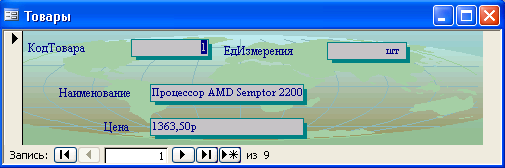
5. Создайте форму для ввода данных в таблицу Продажи.
6. В режиме Конструктор преобразуйте поля КодТовара и КодСотрудника формы Продажи в поля со списком. Настройте их свойства таким образом, чтобы в раскрывающемся списке отображался Код и соответствующая ему Фамилия сотрудника илиНаименование товара.
7. Используя форму ввода данных Продажи, введите не менее 20 произвольных записей о реализации товаров каждым из сотрудников в период с января по июнь 2005 года. 
8. Откройте таблицу Продажи и проверьте соответствие введенных в форму данных.
Задача4. Создание простого запроса. Фильтрация данных
1. Откройте базу данных Comp.mdb и активизируйте вкладку Запросы.
2. Используя Мастер запросов, создайте запрос на выборку с именем Основной, содержащий следующие поля:
Из таблицы «Сотрудники»:
Из таблицы «Товары»:
Из таблицы «Продажи»:
КодСотр (не выводить на экран)
Фамилия
Наименование
Ед. измерения
Цена
Дата
Количество
3. Добавьте в запрос вычисляемое поле Стоимость, в котором должна отображаться общая стоимость каждой продажи. Для этого откройте запрос в режиме Конструктор, и, используя команду Построить из контекстного меню свободного столбца, введите выражение [Цена] * [Количество]. Имя поля отделяется от расчетного выражения двоеточием. Установите для данного поля денежный формат.
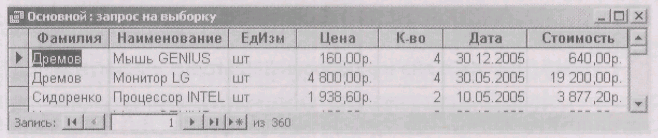
4. Чтобы в таблице выводилось сокращенное имя поля, введите его в начале строки Поле, через двоеточие укажите имя поля, данные из которого будут отображаться в соответствующем столбце результирующей таблицы.
Например, К-во: [Количество].
5. С помощью фильтра по выделенному произведите отбор записей, относящихся к первому сотруднику. Для этого в любом месте таблицы выделите фамилию первого сотрудника и выполните команду Записи → Фильтр → Фильтр по выделенному. Обратите внимание на информацию в строке номера записи.
6. Отмените предыдущий фильтр Записи → Удалить фильтр и отфильтруйте записи, относящиеся к первому товару.
7. С помощью пункта меню Записи → Фильтр установите расширенный фильтр со следующими параметрами:
o по полю Наименование: отобрать все товары с названиями, начинающимися на букву «К» (условие отбора: К*);
o по полю Цена - отобрать все товары с ценой, превышающей 1000 рублей.
8. Создайте копии запроса Основной с именами Основной05-1, Основной05-2, содержащие информацию о продажах за 1 и 2 кварталы 2005 года. Для этого откройте запрос в режиме Конструктор и в строке Условие отбора поля Дата введите ограничение на дату продажи, соответствующее первому или второму кварталу.
9. Сохраните изменения в структуре запроса.
Например, для первого квартала условие отбора будет иметь вид:
Between 31.12.2004 And 1.05.2005. Или >31.12.2004 And <1.05.2005
Задание 5. Создание отчетов. Организация итоговых расчетов
1. Откройте базу данных Comp.mdb и активизируйте вкладку Отчеты.
2. На основе запроса Основной, используя Мастер отчетов, создайте отчет Сотрудники по продажам техники, в котором сгруппируйте данные по фамилиям продавцов. Внутри каждой группы продажи должны быть упорядочены по датам. Откройте отчет для просмотра.
3. В режиме Конструктор откорректируйте размер, положение, параметры шрифтов и т. д. различных элементов управления таким образом, чтобы данные внутри полей отображались четко и полностью.
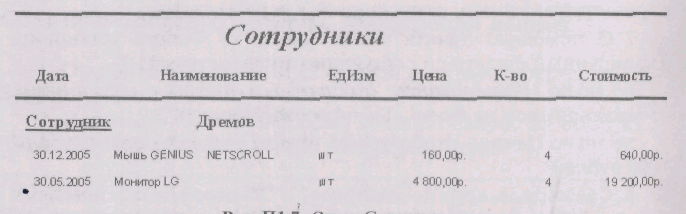
4. В отчете Сотрудники организуйте расчет итоговой суммы продаж для каждого Продавца и для всех Сотрудников. Если итоги не были определены на этапе создания отчета мастером, то необходимо открыть отчет в режиме Конструктор и в областиПримечание группы (Примечание отчета), используя кнопку панели элементов, создать вычисляемое поле.
5. На основе запроса Основной, используя Мастер отчетов, создайте отчет Товары, в котором сгруппируйте данные по товарам и по сотрудникам. В данном отчете организуйте итоговый расчет:
o общего количества продаж каждого товара;
o обшей стоимости продаж каждого наименования произведенных отдельным сотрудником;
o обшей стоимости продаж компании за отчетный период.
Дата: 2019-05-28, просмотров: 299.